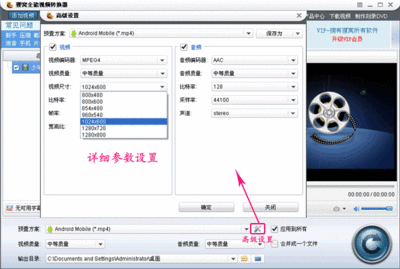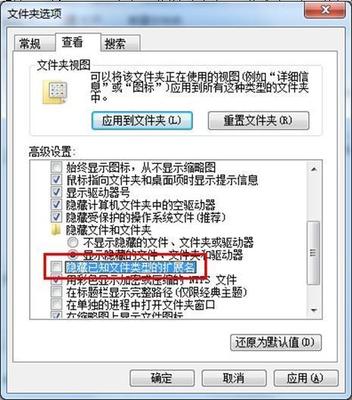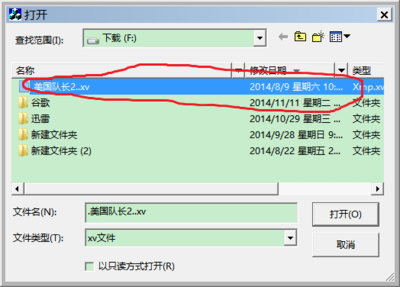在以前的系统和U盘中,常用分区格式是Fat32,这种格式磁盘读取和使用效率底下,不能存放4G或更大的文件,且安全必极差,不可进入安全控制。现今最常用的Windows XP系统较多使用NTFS分区格式,可以更好的管理磁盘及提高系统的安全性,可以存放大容量文件。而如果你的分区格式还是FAT32,则建议你还是赶快转换成NTFS吧;
硬盘

电脑
硬盘分区格式转换教程――方法/步骤硬盘分区格式转换教程 1、
首先,右击分区,选择弹出菜单中的“属性”,打开“属性”对话框,在“常规”选项卡中可以看到“文件系统”为“FAT32”:
硬盘分区格式转换教程 2、
点击屏幕左下角的“开始”菜单,从弹出菜单中选择“运行”命令:
硬盘分区格式转换教程 3、
在打开的“运行”对话框中输入“cmd”,并单击“确定”按钮:
硬盘分区格式转换教程 4、
如果是在WIN7中,需要以管理员身份运行打开DOS窗口:
硬盘分区格式转换教程_硬盘格式转换
硬盘分区格式转换教程 5、
在转换前,建议先运行磁盘检查工具Chkdsk。假设要转换的分区是C:,则直接输入“chkdsk c:”也行。不过建议输入“chkdsk c: /f /x”命令:
硬盘分区格式转换教程 6、
然后开始正式的转换。在提示符下输入“convert c: /FS:NTFS”命令既可。建议用输入“convert c: /FS:NTFS /x”命令:
硬盘分区格式转换教程 7、
转换过程需要多个阶段,其中会提示要求输入要转换的磁盘的盘符,如果输入错误,将停止转换:
硬盘分区格式转换教程_硬盘格式转换
硬盘分区格式转换教程 8、
一般情况下,转换工作都需要重启电脑:
硬盘分区格式转换教程 9、
?电脑重启完成后,分区格式即变成NTFS格式的了:
 爱华网
爱华网